A integração do Slack ao Dialogflow facilita a criação de aplicativos e bots do Slack, além de treiná-los para processar a linguagem natural.
Limitações
Apenas o idioma padrão do agente é compatível com essa integração.
Como configurar o Slack
Para configurar a integração de um agente com o Slack, é necessário ter:
- uma conta do Slack
- uma equipe do Slack
Criar um aplicativo do Slack
- Acesse o Console de desenvolvimento do Slack.
- Digite o nome do aplicativo.
- Escolha a equipe a que o aplicativo estará associado.
- Clique no botão Create App.
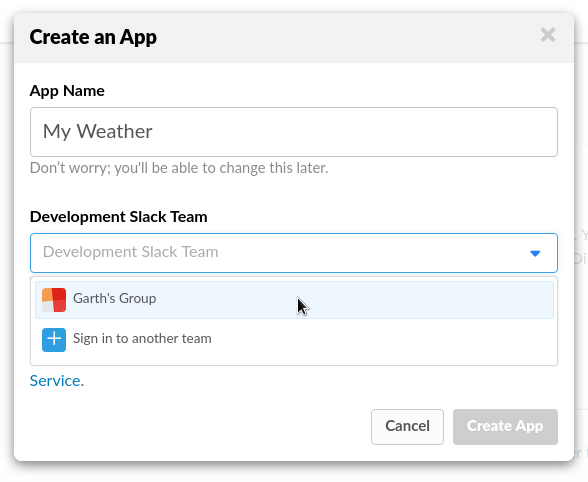
Adicionar um usuário de bot
- Clique em OAuth e permissões no menu à esquerda.
- Acesse a seção Escopos e verifique se os seguintes escopos do OAuth estão na
seção "Scope Token Scopes"
(
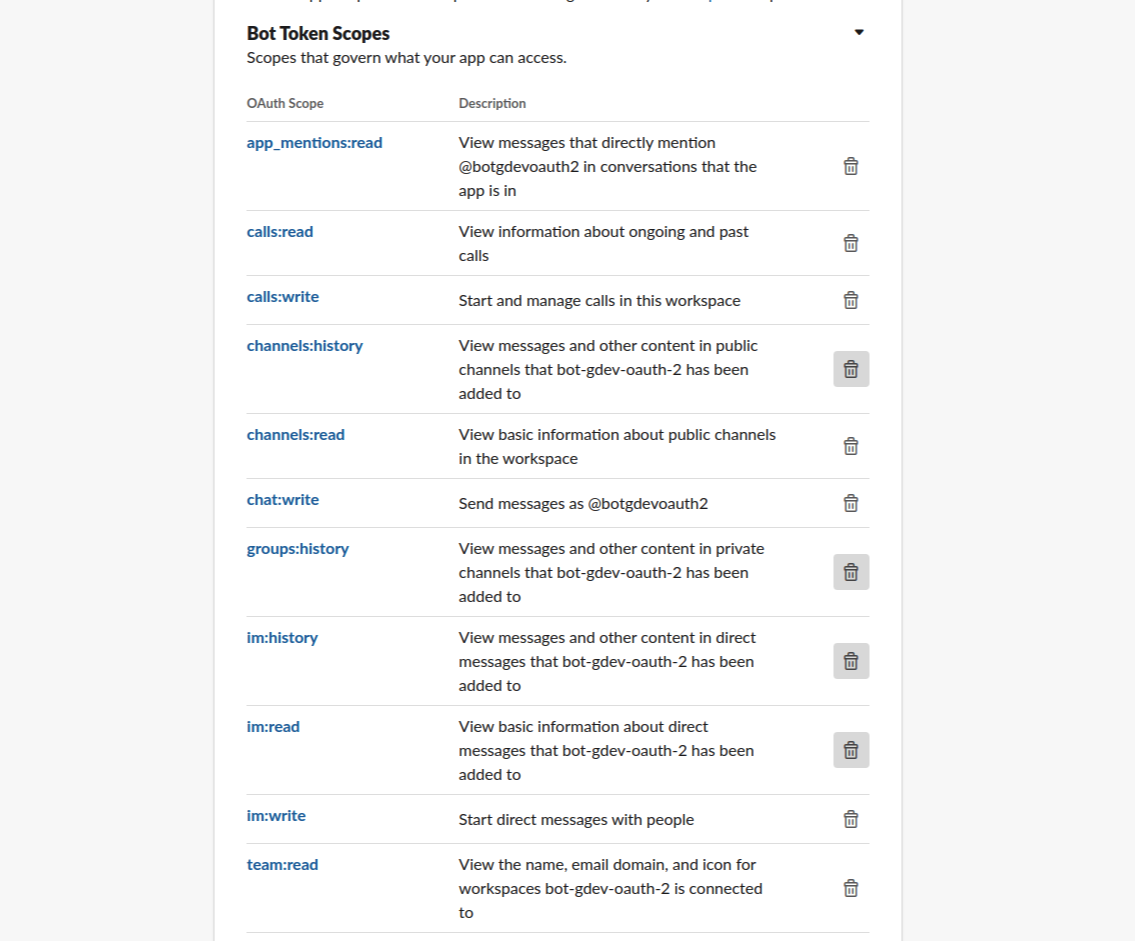 )
) - Clique em Página inicial do aplicativo no menu à esquerda.
- Ative Always Show My Bot as Online e edite App Display Name se necessário. Isso é o que os usuários vão ver para seu bot.
Como ativar a integração no Dialogflow
No console para desenvolvedores do Slack, clique em Basic Information no menu à esquerda e role até a seção App Credentials. Anote os dados de Client ID, Client Secret e Verification Token.
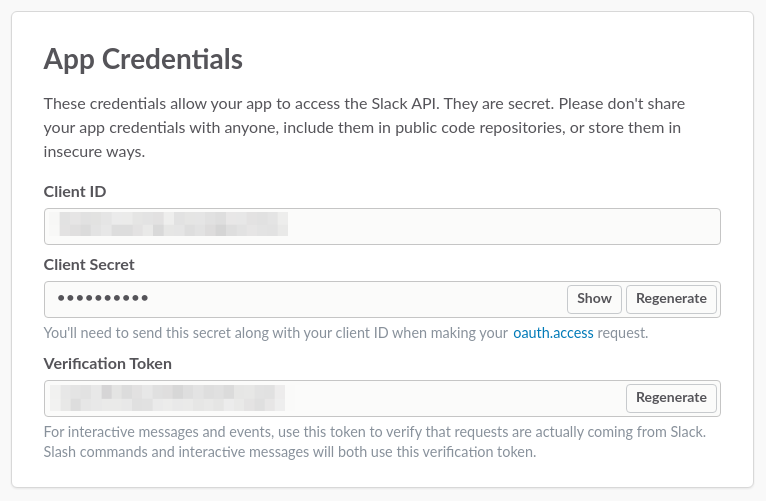
Vincular o Slack ao Dialogflow
- No Dialogflow, acesse Integrations no menu à esquerda.
- Clique no bloco Slack.
- Digite os valores equivalentes nos seguintes campos:
- ID do cliente
- Client Secret
- Verification Token
- Clique em Start.
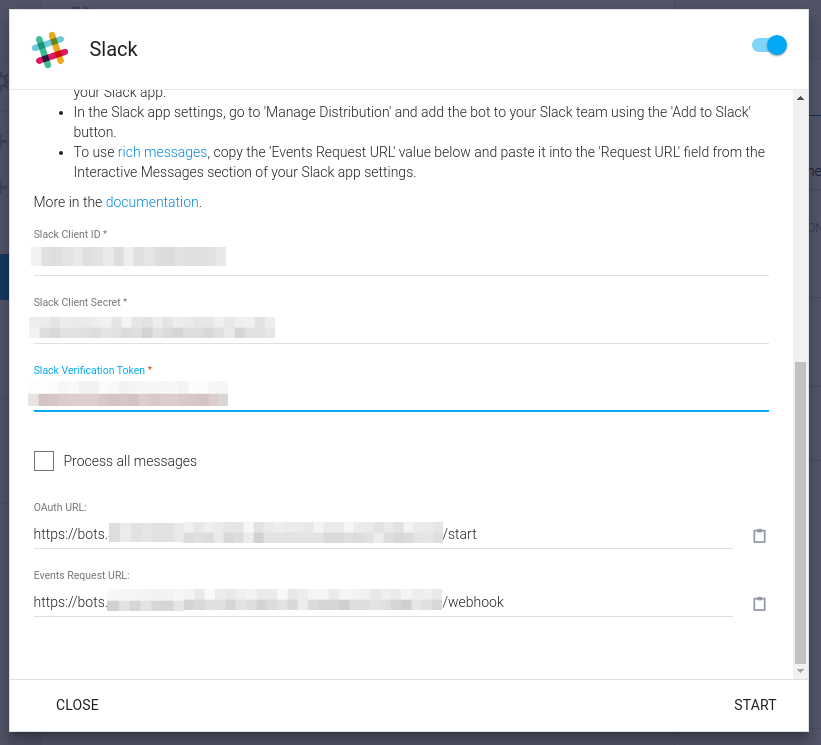
Como continuar a configuração do Slack
Agora que você configurou o Slack e o Dialogflow, ative o OAuth, os URLs de solicitações de evento (fornecidos pelo Dialogflow) e as assinaturas de evento.
Adicionar o URL do OAuth
- Copie o URL do OAuth da página de configurações do Dialogflow no Slack.
- Acesse o Slack Developer Console e clique em OAuth & Permissions no menu à esquerda.
- Clique no botão Add a new Redirect URL e cole o URL do OAuth.
- Clique em Add.
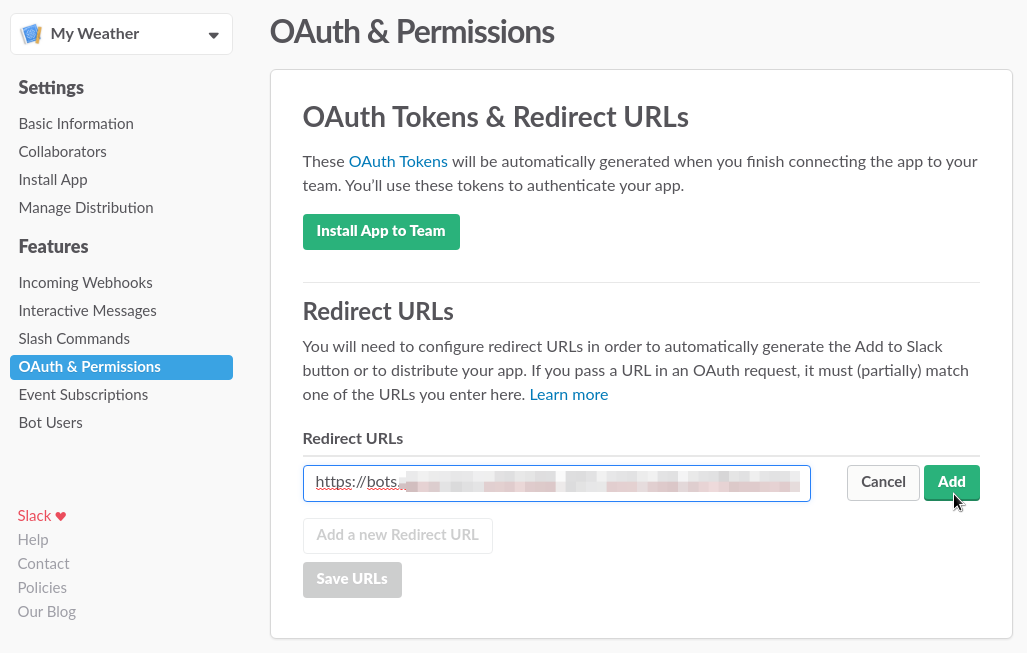
- Clique no botão Salvar URLs.
Adicionar o URL de solicitação de evento e ativar as inscrições de evento
- Copie o URL de solicitação de evento da página de configurações do Dialogflow no Slack.
- Acesse o Slack Developer Console e clique em Event Subscriptions no menu à esquerda.
- Clique na chave para ativar os eventos e cole o URL de assinatura de evento no campo Request URL.
Depois de alguns instantes, você verá um campo verde "Verified" acima do campo "Request URL".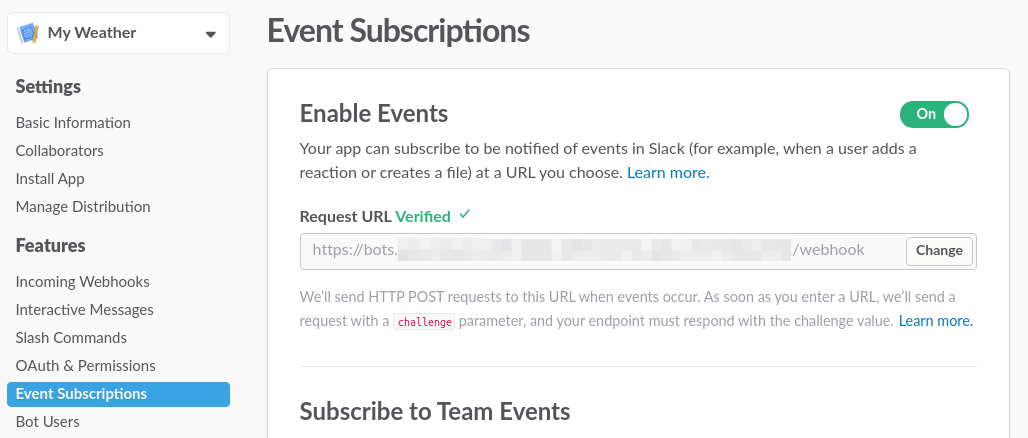
Na seção Subscribe to Bot Events , clique no botão Add Bot User Event.
Serão exibidos o campo de texto e a lista de eventos. Digite termos nesse campo para pesquisar os eventos a que você quer que o bot responda. Confira uma lista de eventos que sugerimos adicionar:Nome do evento Descrição do evento message.im Uma mensagem foi postada em um canal de mensagem direta. message.groups Uma mensagem foi postada em um canal privado. message.channels Uma mensagem foi postada em um canal. im_created Uma mensagem direta foi criada. Na seção Inscrever-se em eventos em nome dos usuários, clique no botão Adicionar evento do Workspace para adicionar o evento im_created e pressione Salvar alterações., 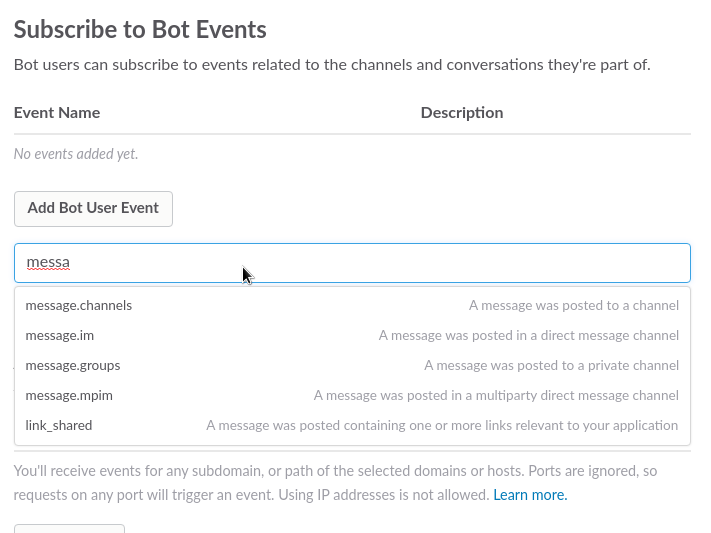
Quando terminar de atualizar essas configurações, clique no botão Salvar alterações na parte de baixo da página.
Adicionar o bot do Slack a uma equipe
- No Slack Developer Console, clique em Manage Distribution no menu à esquerda.
- Na seção Share Your App with Your Workplace, clique no botão Add to
Slack.
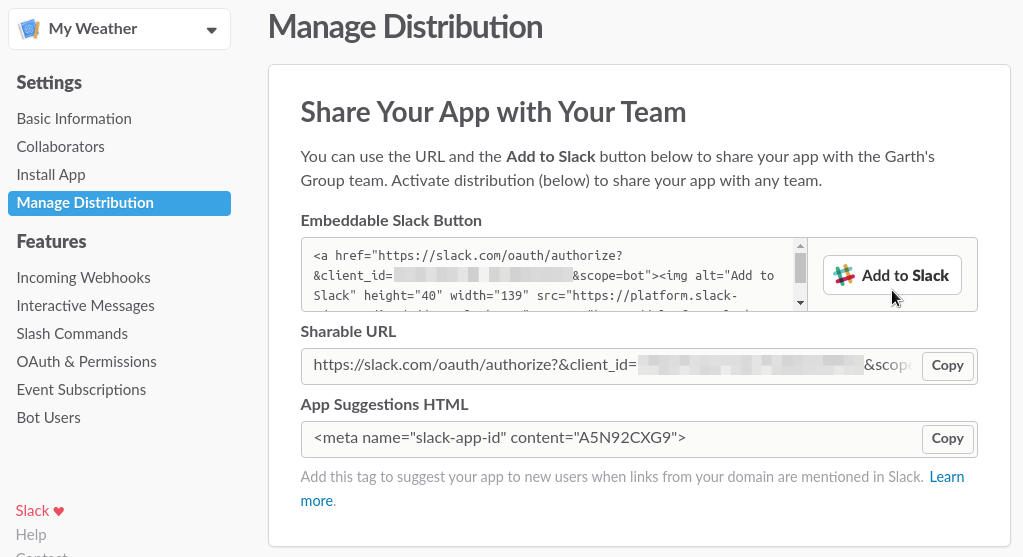
- Na próxima página, clique no botão Authorize para adicionar o agente.

Teste
É possível testar o agente sem criar um bot público do Slack. Para fazer isso, acesse a página Integrações do agente e clique na chave no bloco Slack. Na janela pop-up, clique no botão Test In Slack.
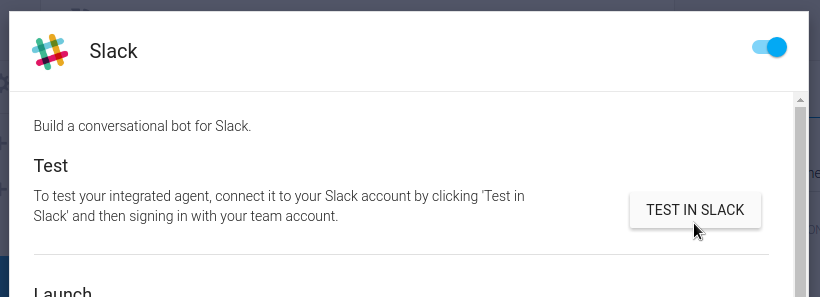
Você será solicitado a fazer login no Slack. Após fazer o login, vá até a instância e localize o usuário do bot chamado @dialogflow-bot. Envie uma mensagem direta ao agente para testá-lo ou adicione-o aos canais na sua instância.
Eventos
Os eventos a seguir são invocados por esta integração:
| Evento | Descrição |
|---|---|
SLACK_WELCOME |
Acionado quando um usuário inicia uma conversa com o bot do Slack. |
Mensagens de resposta avançadas
As mensagens de resposta avançadas a seguir são compatíveis.
Respostas de imagem
Formatos e tamanhos compatíveis:
- gif
- jpeg
- png
- bmp
Cards de resposta
Não há campos obrigatórios para cartões no Slack. Qualquer combinação de elementos pode ser usada.
Botões com um URL e um postback de texto são compatíveis. Os botões com um URL são exibidos como hiperlinks.
Respostas rápidas
As respostas rápidas são compatíveis com as integrações do Slack de apenas um clique e correspondem a uma versão de texto dos botões interativos do Slack.
Respostas de payload personalizadas
Texto formatado na integração de apenas um clique do Slack
Seus bots do Slack podem enviar texto formatado, como mostra o exemplo a seguir:
{ "slack": { "text": "This is an example of *bold*, _italic_, and `code`." } }

